### AIX 下进行磁盘镜像的关键步骤及实践 #### 一、背景介绍 AIX (Advanced Interactive eXecutive) 是IBM推出的一种基于UNIX的操作系统,广泛应用于各种服务器环境中。磁盘镜像是指在一个存储系统中将一个磁盘的内容复制到另一个磁盘上,以实现数据冗余和故障恢复的功能。本文将详细介绍在AIX操作系统环境下进行磁盘镜像的具体步骤和注意事项。 #### 二、实验环境与准备工作 本次实验环境基于一台型号为P710的服务器,安装了AIX 6.1操作系统,并且该服务器没有配备RAID卡。因此,在系统重装之后,需要手动创建磁盘镜像来提高数据安全性。 #### 三、磁盘镜像前的准备工作 我们需要确认磁盘的状态。通过执行`lspv`命令,可以查看当前系统中的物理卷(PV)的状态。例如: ``` hdisk0 00f6ee8a7017d102 rootvg active hdisk1 none None ``` 这里,`hdisk0`是活动的物理卷,属于`rootvg`卷组;而`hdisk1`尚未被使用。 接下来,我们通过`chdev -l hdisk1 -a pv=yes`命令将`hdisk1`设置为物理卷,以便后续操作。设置完成后再次执行`lspv`命令验证状态,可以看到`hdisk1`已经被标记为物理卷但未加入任何卷组。 #### 四、添加物理卷到卷组 为了实现磁盘镜像,我们需要将`hdisk1`添加到`rootvg`卷组中。这里需要注意的是,如果`hdisk1`中有数据存在,则执行`extendvg`命令时会提示错误。解决办法是使用`-f`参数强制执行: ``` extendvg -f rootvg hdisk1 ``` 添加成功后,再次执行`lspv`命令验证结果: ``` hdisk0 00f6ee8a7017d102 rootvg active hdisk1 00f6ee8a7374ce47 rootvg active ``` 至此,`hdisk1`已经成功加入到`rootvg`卷组中。 #### 五、创建磁盘镜像 完成上述步骤后,我们可以使用`mirrorvg`命令创建磁盘镜像。该命令支持多种参数,例如: - `-S` 后跟数字表示创建几份镜像,默认情况下为两份; - `-c` 指定创建镜像的份数,例如`mirrorvg -c 3 rootvg hdisk1`将创建三份镜像。 执行完命令后,可以通过`lsvg -l rootvg`命令查看镜像创建进度。当所有逻辑卷(LVs)的状态变为“open/syncd”时,表示镜像创建已完成。例如: ``` LVNAME TYPE LPs PPs PVs LVSTATE MOUNT POINT hd5 boot 1 2 2 closed/syncd N/A hd6 paging 4 8 2 open/syncd N/A ... ``` #### 六、初始化启动记录 创建镜像后还需要对启动记录进行初始化。这一步骤可以通过重新引导系统并执行`bosboot`命令来完成: ``` bosboot -a hdisk0hdisk1 ``` 此外,还需要修改`bootlist`配置,确保包含新添加的磁盘,例如: ``` bootlist -m normal hdisk0 hdisk1 ``` #### 七、总结 通过上述步骤,我们可以在AIX环境下成功地为`rootvg`卷组创建磁盘镜像。这一过程不仅提高了数据的安全性和可靠性,还为系统的故障恢复提供了有力的支持。在实际操作过程中,还需要注意细节问题,例如磁盘的状态检查、数据备份等,以确保整个流程顺利进行。 ###
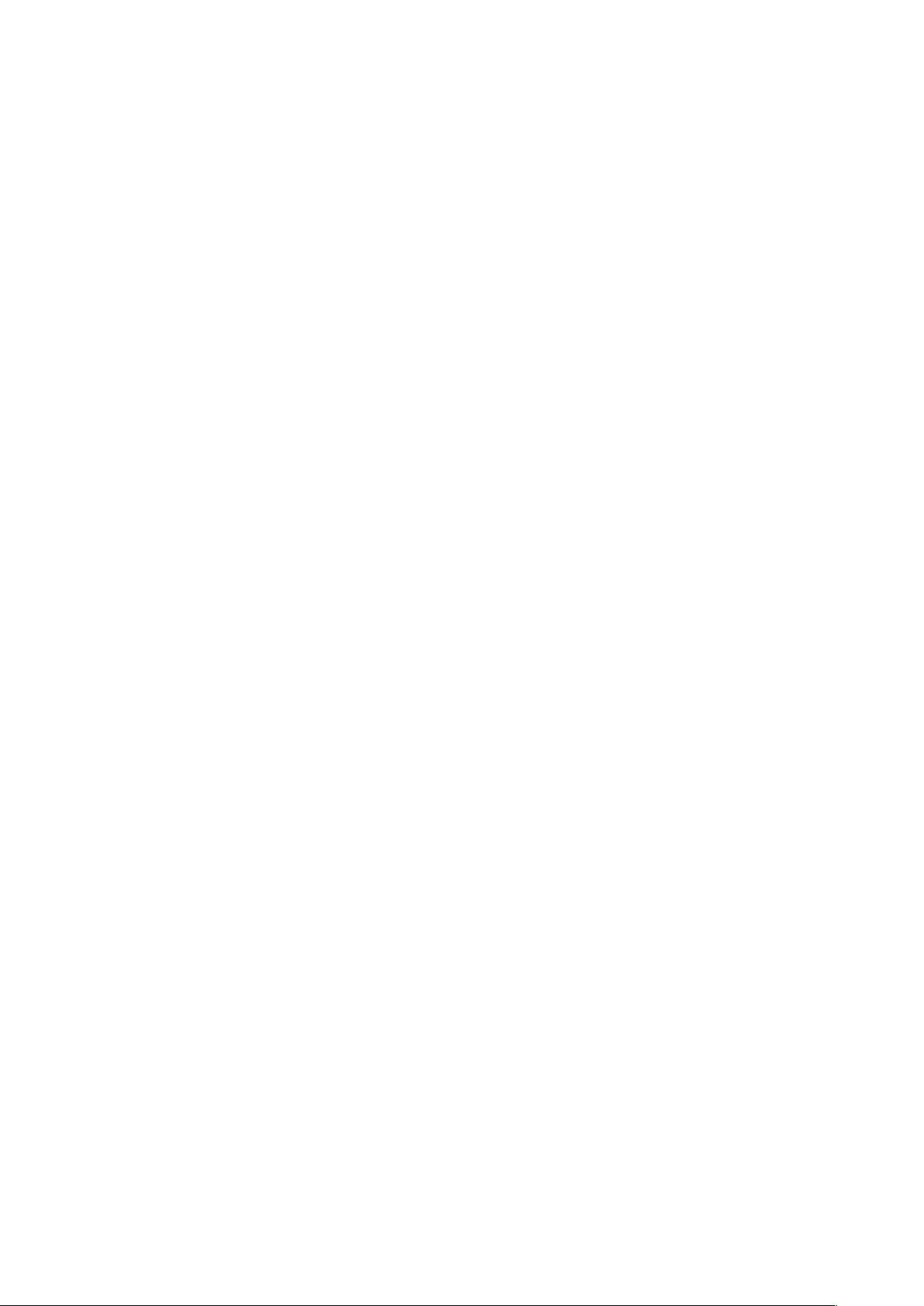
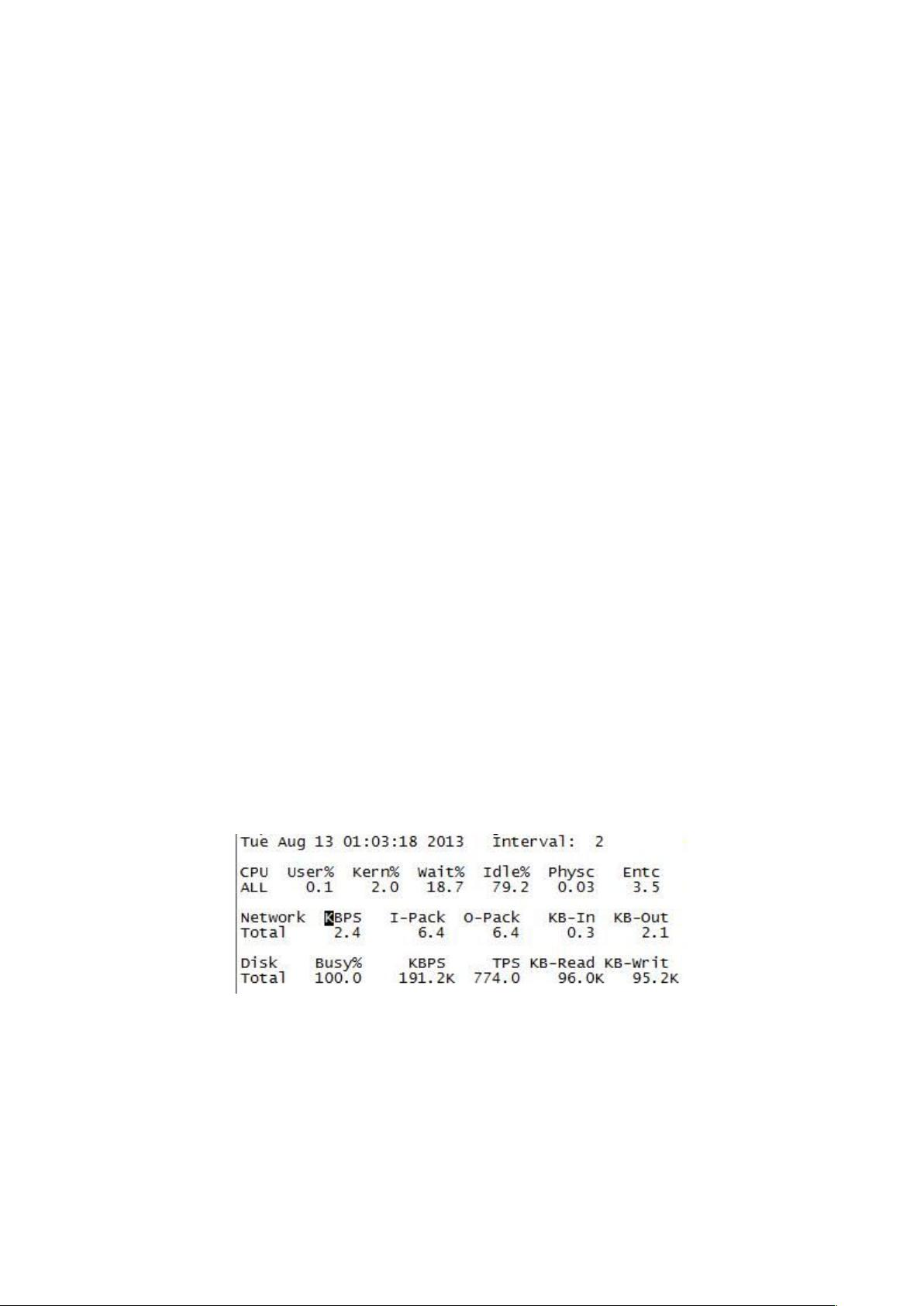
剩余7页未读,继续阅读

- 粉丝: 0
- 资源: 1
 我的内容管理
展开
我的内容管理
展开
 我的资源
快来上传第一个资源
我的资源
快来上传第一个资源
 我的收益 登录查看自己的收益
我的收益 登录查看自己的收益 我的积分
登录查看自己的积分
我的积分
登录查看自己的积分
 我的C币
登录后查看C币余额
我的C币
登录后查看C币余额
 我的收藏
我的收藏  我的下载
我的下载  下载帮助
下载帮助

 前往需求广场,查看用户热搜
前往需求广场,查看用户热搜最新资源


 信息提交成功
信息提交成功